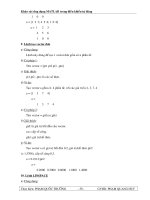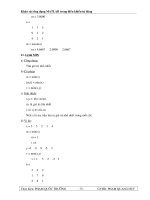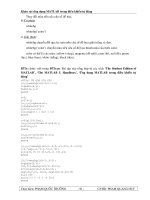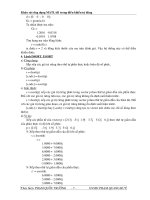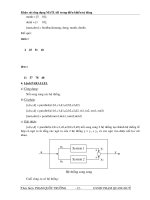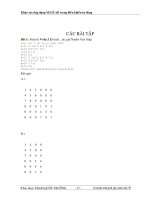Giáo trình matlab v5.1 P3 docx
Bạn đang xem bản rút gọn của tài liệu. Xem và tải ngay bản đầy đủ của tài liệu tại đây (129.27 KB, 16 trang )
Khảo sát ứng dụng MATLAB trong điều khiển tự động
Thực hiện: PHẠM QUỐC TRƯỜNG - 27 - GVHD: PHẠM QUANG HUY
3
k =
5
8
3
IV. NHÓM LỆNH LẬP TRÌNH TRONG MATLAB
1. Lệnh EVAL
a) Công dụng:
Chuyển đổi chuỗi ký tự thành biểu thức.
b) Cú pháp:
kq = eval(‘string’)
c) Giải thích:
kq: biến chứa kết quả.
Nếu ‘string’ là các ký số thì chuyển thành những con số.
Nếu ‘string’ là câu lệnh thì chuyển thành các lệnh thi hành được.
d) Ví dụ:
» a='199999999';
» eval(a)+1
ans =
200000000
2. Lệnh FOR
a) Công dụng
:
Khảo sát ứng dụng MATLAB trong điều khiển tự động
Thực hiện: PHẠM QUỐC TRƯỜNG - 28 - GVHD: PHẠM QUANG HUY
Dùng để thực hiện 1 công việc cần lặp đi lặp lại theo một quy luật, với số bước lặp xác
đònh trước.
b) Cú pháp:
for biến điều khiển = giá trò đầu : giá trò cuối,
thực hiện công việc;
end
c) Giải thích:
Công việc chính là các lệnh cần thi hành, có thể có nhiều lệnh, kết thúc lệnh phải có
dấu;
d) Ví dụ:
In ra màn hình 5 dòng ‘PHAM QUOC TRUONG chao cac ban’.
for i = 1:5,
disp(‘PHAM QUOC TRUONG chao cac ban’);
end
PHAM QUOC TRUONG chao cac ban
PHAM QUOC TRUONG chao cac ban
PHAM QUOC TRUONG chao cac ban
PHAM QUOC TRUONG chao cac ban
PHAM QUOC TRUONG chao cac ban
3. Lệnh FUNCTION
a) Công dụng:
Tạo thêm hàm mới.
b) Cú pháp:
function s = n(x)
c) Giải thích:
s: tên biến chứa giá trò trả về sau khi thi hành hàm.
n: tên gợi nhớ.
d) Ví dụ
: ( ở phần lập trong M.file)
4. Lệnh INPUT
a) Công dụng:
Dùng để nhập vào 1 giá trò.
b) Cú pháp
:
Khảo sát ứng dụng MATLAB trong điều khiển tự động
Thực hiện: PHẠM QUỐC TRƯỜNG - 29 - GVHD: PHẠM QUANG HUY
tên biến = input (‘promt’)
tên biến = input (‘promt’, ‘s’)
c) Giải thích:
tên biến, là nơi lưu giá trò ngập vào.
‘promt’: chuỗi ký tự muốn nhập vào.
‘s’: cho biết giá trò nhập vào là nhiều ký tự.
d) Ví dụ1:
x = input(‘nhập giá trò của biến x: ’)
nhập giá trò của biến x: 5
x = 5
e) Ví dụ2:
trả_lời = input(‘bạn có muốn tiếp tục không ? ’,’s’)
bạn có muốn tiếp tục không ? không
trả_lời = không
5. Lệnh IF …ELSEIF …ELSE
a) Công dụng:
Thực hiện lệnh khi thỏa điều kiện.
b) Cú pháp:
if biểu thức luận lý 1
thực hiện công việc 1;
elseif biểu thức luận lý 2
thực hiện công việc 2;
else
thực hiện công việc 3;
end
c) Giải thích:
Khi biểu thức luận ký 1 đúng thì thực hiện công việc 1 tương tự cho biểu thức luận lý 2.
Nếu cả hai biểu thức sai thì thực hiện công việc sau lệnh else.
Biểu thức luận lý là các phép so sánh ==, <, >, <=, >=
công việc chính là các lệnh cần thi hành, có thể có nhiều lệnh, kết thúc lệnh phải có dấu
;
Khảo sát ứng dụng MATLAB trong điều khiển tự động
Thực hiện: PHẠM QUỐC TRƯỜNG - 30 - GVHD: PHẠM QUANG HUY
d) Ví dụ:
Viết chương trình nhập vào 2 số và so sánh hai số đó.
a = input(‘Nhập a: ’);
b = input(‘Nhập b: ’);
if a > b
disp(‘a lớn hơn b’);
elseif a ==b
disp(‘a bằng b’);
else
disp(‘a nhỏ hơn b’);
end
nhập a: 4
nhập b: 5
a nhỏ hơn b
6. Lệnh MENU
a) Công dụng:
Tạo menu để chọn chức năng.
b) Cú pháp:
tên biến = menu (‘Tên menu’,‘chức năng1’,‘chức năng2’, …. , ‘chức năng n’)
c) Giải thích:
tên menu: là tiêu đề của menu.
tên biến: là nơi cất giá trò nhận được sau khi chọn chức năng của menu.
Chức năng 1, 2, ….,n:khi chọn chức năng nào thì tên biến có giá trò là số thứ tự của chức
năng đó.
d) Ví dụ:
k = menu(‘Choose a color’, ‘Red’, ‘Blue’, ‘Green’)
Choose a color
1) Red
2) Blue
3) Green
7. Lệnh PAUSE
Khảo sát ứng dụng MATLAB trong điều khiển tự động
Thực hiện: PHẠM QUỐC TRƯỜNG - 31 - GVHD: PHẠM QUANG HUY
a) Công dụng:
Dừng chương trình theo ý muốn.
b) Cú pháp:
pause on
pause off
pause (n)
c) Giải thích:
pause on: dừng chương trình, và chờ nhấn 1 phím bất kỳ (trừ các phím điều khiển)
chương trình thực hiện tiếp.
pause off: tắt chức năng pause.
pause (n): dừng chương trình tại n giây.
d) Ví dụ:
for n = 1 : 3;
disp(‘Press any key to continue…’)
pause
end
Press any key to continue…
Press any key to continue…
Press any key to continue…
8. Lệnh WHILE
a) Công dụng:
Dùng để thực hiện 1 công việc cần lặp đi lặp lại theo một quy luật, với số bước lặp không
xác đònh, phụ thuộc vào biểu thức luận lý.
b) Cú pháp
:
while biểu thức luận lý
thực hiện công việc;
end
c) Giải thích:
Biểu thức luận lý là các phép so sánh = =, <, >, <=, >=
Công việc chính là các lệnh cần thi hành, có thể có nhiều lệnh, kết thúc lệnh phải có dấu
;
Khảo sát ứng dụng MATLAB trong điều khiển tự động
Thực hiện: PHẠM QUỐC TRƯỜNG - 32 - GVHD: PHẠM QUANG HUY
Khi thực hiện xong công việc thì quay lên kiểm tra lại biểu thức luận lý, nếu vẫn còn
đúng thì tiếp tục thực hiện, nếu sai thì kết thúc.
d) Ví dụ:
tính tổng A = 1+1/2+1/3+…+1/n
n = input(‘nhập vào số n ’);
a = 0; i = 1
while i <= n
a = a + 1/i
i = i + 1;
end
disp(‘ket qua’);
disp(a);
nhap vao so n 3
ket qua
1.8333
B1(BT4a): Viết chương trình nhập vào một số n(n>=0)
với các trường hợp sau:
a) Nếu n<0 thì in thông báo bạn nhập sai
b) Nếu n>0 và lẽ thì tính tổng s1=1+3+5+ +n,n là số lẽ.
c) Nếu n>0 và chẵn thì s2=2+4+6+ +n,n chẵn.
d) Nếu n=0 dừng chương trình lại.
% BT4a: Viet chuong trinh nhap vao mot so n(n>=0)
% voi cac truong hop sau:
% a) Neu n<0 thi in thong bao ban nhap sai
% b) Neu n>0 va le thi tinh tong s1=1+3+5+ +n,n la so le.
% c) Neu n>0 va chan thi s2=2+4+6+ +n,n chan.
% d) Neu n=0 dung chuong trinh lai.
n=input('nhap n= '); %nhap so n
du=rem(n,2); %kiem tra n la le hay chan
%neu n le du=1, n chan du=0
if n<0
fprintf('Ban nhap sai') %xuat ra thong bao
end
if (n>0) & (du==1) %neu n>0 va le
i=1; %gan i=1;
s1=1; %gan tong s1=1
while i<n %thuc hien vong lap
i=i+2; %tang i len 2 sau moi lan lap
s1=s1+i; %tinh tong s1 voi gia tri i moi
end
s1 %in ra ket qua sau khi ket thuc vong lap
end
Khảo sát ứng dụng MATLAB trong điều khiển tự động
Thực hiện: PHẠM QUỐC TRƯỜNG - 33 - GVHD: PHẠM QUANG HUY
if (n>0) & (du==0)
i=0;
s2=0;
while i<n
i=i+2;
s2=s2+i;
end
s2
end
if n==0 %neu n=0
break %lenh ket thuc
end
Khi chạy chương trình:
» nhap n= 5
s1 =
9
» BT4a
nhap n= 4
s2 =
6
» BT4a
nhap n= -6
Ban nhap sai» BT4a
nhap n= 0
»
Khảo sát ứng dụng MATLAB trong điều khiển tự động
Thực hiện: PHẠM QUỐC TRƯỜNG - 34 - GVHD: PHẠM QUANG HUY
V. TẬP LỆNH XỬ LÝ CHUỖI
1. Lệnh ABS
a) Công dụng:
Tạo vector đơn có giá trò của mỗi phần tử là số thứ tự tương ứng với ký tự trong bảng mả
ASCII.
Lấy trò tuyệt đối của một số âm.
b) Cú pháp:
n = ABS(s)
x = ABS(a)
c) Giải thích:
n: tên vector.
s: chuỗi ký tự, hoặc là tên biến chứa chuỗi ký tự.
a: số âm, hoặc là tên biến chứa số âm.
x: trò tuyệt đối của a.
d) Ví dụ:
» n=abs('PHAM QUOC TRUONG')
n =
Columns 1 through 12
80 72 65 77 32 81 85 79 67 32 84 82
Columns 13 through 16
85 79 78 71
» m=abs('MATLAB')
m =
Khảo sát ứng dụng MATLAB trong điều khiển tự động
Thực hiện: PHẠM QUỐC TRƯỜNG - 35 - GVHD: PHẠM QUANG HUY
77 65 84 76 65 66
» U=abs('abc')
U =
97 98 99
» T=abs(-1)
T =
1
2. Lệnh BLANKS
a) Công dụng:
Tạo khoảng trắng giữa hai hay nhiều chuỗi ký tự theo mong muốn.
b) Cú pháp:
[S1 BLANKS(b1) S2 BLANKS(b2) …BLANKS(bn) Sn]
c) Giải thích:
S1, S2, …Sn: các chuỗi ký tự.
b1, b2: số khoảng trắng.
d) Ví dụ
:
In 4 chuỗi ‘Khao sat’,‘ứng dụng’, ‘MATLAB’, ‘trong điều khiển tự động’ ra màn hình với
khoảng cách lần lượt giữa 4 chuỗi là: 2,4,3
» S=['Khao sat'blanks(2) 'ung dung'blanks(4) 'MATLAB'blanks(3) 'trong dieu khien tu dong']
S =
Khao sat ung dung MATLAB trong dieu khien tu dong
3. Lệnh DEC2HEX
a) Công dụng:
Khảo sát ứng dụng MATLAB trong điều khiển tự động
Thực hiện: PHẠM QUỐC TRƯỜNG - 36 - GVHD: PHẠM QUANG HUY
Đổi con số của hệ 10 sang hệ 16.
b) Cú pháp:
s = dec2hex(n)
c) Giải thích:
s: biến chứa chuỗi ký số của hệ 16
n: con số nguyên hệ 10.
d) Ví dụ:
s = dec2hex(10)
s = ‘A’
4. Lệnh HEX2DEC
a) Công dụng
:
Đổi chuỗi ký số của hệ 16 sang con số của hệ 10.
b) Cú pháp:
n = hex2dec(‘s’)
c) Giải thích:
n: con số của hệ 10.
s: chuỗi ký số hệ 16.
d) Ví dụ:
n = hex2dec(‘A’)
n = 10
5. Lệnh INT2STR
a) Công dụng
:
Chuyển số nguyên sang dạng chuỗi.
Chuyển các ký tự trong một chuỗi sang số thứ tự tương ứng trong bảng mã ASCII.
b) Cú pháp
:
kq = INT
c) Giải thích:
kq: biến STR(n)chứa kết quả.
n: tên biến cần chuyển.
Nếu n là số nguyên thì kq là chuỗi ký số.
Khảo sát ứng dụng MATLAB trong điều khiển tự động
Thực hiện: PHẠM QUỐC TRƯỜNG - 37 - GVHD: PHẠM QUANG HUY
Nếu n là chuỗi ký tự thì kq là số tương ứng trong bảng mã ASCII
d) Ví dụ:
» n='MATLAB'
n =
MATLAB
» t=int2str(n)
t =
77 65 84 76 65 66
» n=2001
n =
2001
» t=int2str(n)
t =
2001
6. Lệnh ISSTR
a) Công dụng
:
Kiểm tra nội dung biến có phải là chuỗi ký tự không.
b) Cú pháp
:
kq = isstr(n)
c) Giải thích
:
Khảo sát ứng dụng MATLAB trong điều khiển tự động
Thực hiện: PHẠM QUỐC TRƯỜNG - 38 - GVHD: PHẠM QUANG HUY
kq: biến chứa kết quả.
n: tên biến cần kiểm tra.
kq = 1 nếu n là chuỗi ký tự.
0 nếu n không là chuỗi ký tự.
d) Ví dụ:
» n='MATLAB';
» kq=isstr(n)
kq =
1
» m=[1 2 3 4];
» kq=isstr(m)
kq =
0
7. Lệnh LOWER
a) Công dụng:
Cho ra chuỗi ký tự viết thường.
b) Cú pháp:
b = lower(s)
c) Giải thích
:
b: biến chứa kết quả.
s: tên biến chứa chuỗi ký tự hay chuỗi ký tự.
d) Ví dụ
:
» a='DO AN cua pHAm quOC TRuOnG';
» b=lower(a)
b =
Khảo sát ứng dụng MATLAB trong điều khiển tự động
Thực hiện: PHẠM QUỐC TRƯỜNG - 39 - GVHD: PHẠM QUANG HUY
do an cua pham quoc truong
8. Lệnh NUM2STR
a) Công dụng:
Chuyễn số thực sang dạng chuỗi.
Chuyển các ký tự trong một chuỗi sang số thứ tự tương ứng trong bảng mã ASCII.
b) Cú pháp
:
kq = num2tr(n)
c) Giải thích
:
kq: biến chứa kết quả.
n: tên biến cần chuyển.
Nếu n là số thực thì kq là số tương ứng trong bảng mã ASCII.
d) Ví dụ:
» n=3.1416;
» kq=num2str(n)
kq =
3.1416
9. Lệnh SETSTR
a) Công dụng:
Cho ra ký tự tương ứng với số thứ tự trong bảng mã ASCII.
b) Cú pháp
:
x = Set Str(n)
c) Giải thích:
x: biến chứa ký tự tương ứng (thuộc bảng mã ASCII).
n: số nguyên (0 ≤ n ≤ 255).
d) Ví dụ:
Tìm ký tự có số thứ tự là 65 trong bảng mã ASCII.
» kt=setstr(65)
kt =
Khảo sát ứng dụng MATLAB trong điều khiển tự động
Thực hiện: PHẠM QUỐC TRƯỜNG - 40 - GVHD: PHẠM QUANG HUY
A
10. Lệnh STR2MAT
a) Công dụng
:
Tạo ma trận có các phần tử dạng chuỗi.
b) Cú pháp:
s = str2mat(‘s1’, ‘s2’, …)
c) Giải thích
:
s: tên ma trận kết quả.
s1, s2: chuỗi ký tự.
d) Ví dụ:
s = str2mat(‘mat’, ‘lab’)
s =
mat
lab
11. Lệnh STR2NUM
a) Công dụng:
Chuyển chuỗi (dạng số) sang số thực.
b) Cú pháp:
n = str2num(s)
c) Giải thích
:
s: chuỗi dạng số.
n: số thực.
d) Ví dụ:
n = str2num(‘456456’)
n = 456456
12. Lệnh STRCMP
a) Công dụng
:
So sánh 2 chuỗi ký tự.
b) Cú pháp:
l = strcmp(s1, s2)
Khảo sát ứng dụng MATLAB trong điều khiển tự động
Thực hiện: PHẠM QUỐC TRƯỜNG - 41 - GVHD: PHẠM QUANG HUY
c) Giải thích:
l: biến chứa kết quả.
s1, s2: chuỗi cần so sánh.
d) Ví dụ:
a = ‘MatLab WoRkS’
b = ‘MatLab WoRkS’
strcmp(a,b)
ans = 1
13. Lệnh UPPER
a) Công dụng:
Cho ra chuỗi viết hoa.
b) Cú pháp:
b = upper
c) Giải thích:
b: biến chứa kết quả.
s: tên biến chứa chuỗi ký tự.
d) Ví dụ:
a = ‘MaTlab WORks’
b = upper(a)
b = MATLAB
b = upper(‘MaTlab WORks’)
b= MATLAB WORKS
VI. CÁC HÀM GIAO TIẾP
1. Lệnh FCLOSE
a) Công dụng
:
Đóng file đang mở sau khi truy xuất xong.
b) Cú pháp:
fclose(fid)
c) Giải thích:
fid: tên biến trỏ đến file đang mở.
Khảo sát ứng dụng MATLAB trong điều khiển tự động
Thực hiện: PHẠM QUỐC TRƯỜNG - 42 - GVHD: PHẠM QUANG HUY
2. Lệnh FOPEN
a) Công dụng:
Mở file hoặc truy xuất dữ liệu của file đang mở.
b) Cú pháp
:
fid = fopen(‘fn’)
fid = fopen(‘fn’, ‘p’)
c) Giải thích
:
fid: tên biến trỏ đến file đang mở.
fn: tên file (có thể đặt đường dẫn).
Tham số p có các đònh dạng sau:
‘r’: chỉ đọc.
‘r+’: đọc và ghi.
‘w’: xóa tất cả nội dung của file hoặc tạo 1 file mới và mở file đó để ghi.
‘w+’: xóa tất cả nội dung của file hoặc tạo 1 file mới và mở file đó để ghi và đọc.
3. Lệnh FPRINTF
a) Công dụng:
Ghi đoạn dữ liệu thành file.
b) Cú pháp:
fprintf(fid, f)
c) Giải thích:
fid: tên biến trỏ đến file cần ghi.
f: các tham số để đònh dạng.
d) Ví dụ
:
Tạo file exp.txt có nội dung:
x = 0:2:10;
y = [x, x/2];
fid = fopen(‘exp.txt’, ‘w’);
fprintf(fid, ‘%d’, [2, inf]);
Gán file exp.txt và biến a để xem nội dung:
fid = fopen(‘exp.txt’)
a = fscanf(fid, ‘%d’, [2,inf]);